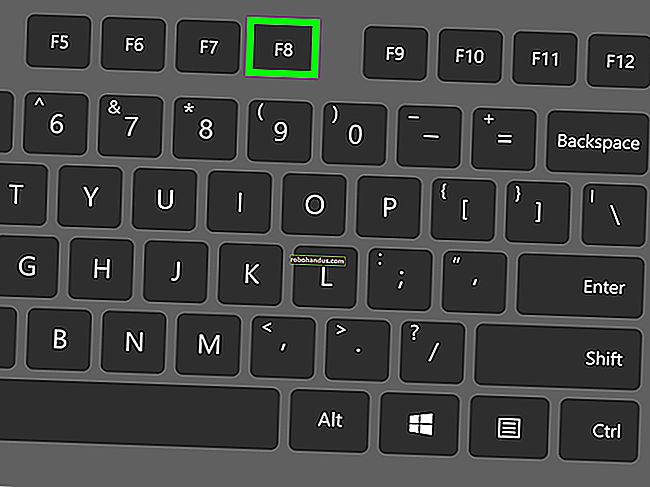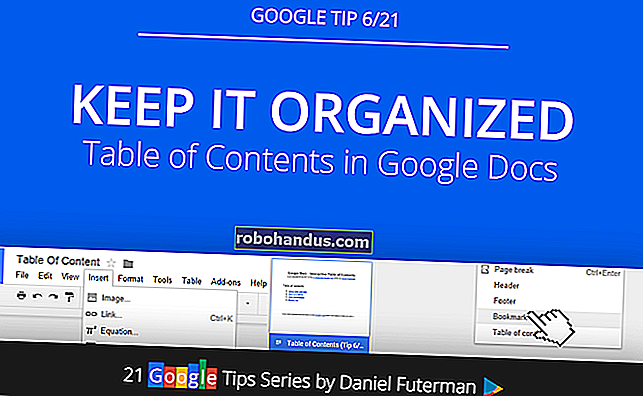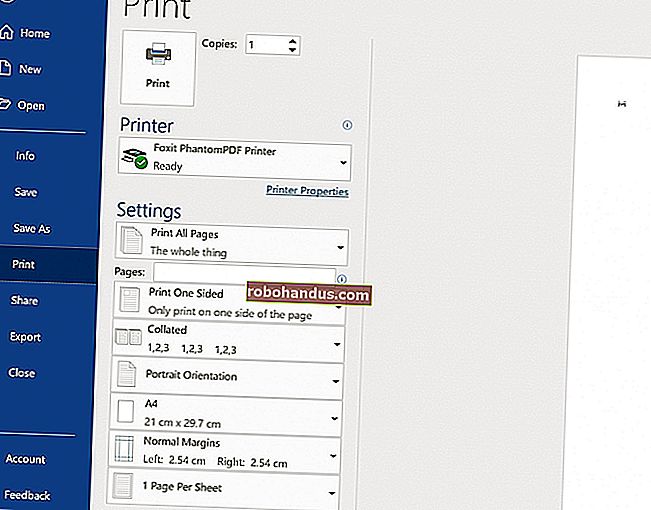วิธีลบอัลบั้มรูปบน iPhone, iPad และ Mac

ง่ายต่อการจัดวางแอพรูปภาพด้วยอัลบั้มรูปภาพต่างๆ อาจเป็นสิ่งที่คุณสร้างขึ้นเมื่อหลายปีก่อนและลืมไปหรือสิ่งที่แอปสร้างขึ้นสำหรับคุณ วิธีลบอัลบั้มรูปภาพบน iPhone, iPad และ Mac มีดังนี้
ลบอัลบั้มรูปภาพบน iPhone และ iPad
แอพรูปภาพบน iPhone และ iPad ช่วยให้เพิ่มจัดระเบียบและลบอัลบั้มได้อย่างง่ายดาย นอกจากนี้คุณสามารถลบหลายอัลบั้มในเวลาเดียวกันได้จากหน้าจอแก้ไขอัลบั้ม
ที่เกี่ยวข้อง: วิธีจัดระเบียบรูปภาพ iPhone ของคุณด้วยอัลบั้ม
เมื่อคุณลบอัลบั้มรูปภาพจะไม่ลบรูปภาพที่อยู่ในอัลบั้ม รูปภาพจะยังคงอยู่ในอัลบั้มล่าสุดและในอัลบั้มอื่น ๆ
ในการเริ่มต้นกระบวนการให้เปิดแอพ“ รูปภาพ” บน iPhone หรือ iPad ของคุณจากนั้นไปที่แท็บ“ อัลบั้ม”

คุณจะพบอัลบั้มทั้งหมดของคุณในส่วน "อัลบั้มของฉัน" ที่ด้านบนของหน้า ที่นี่ให้แตะปุ่ม“ ดูทั้งหมด” ที่มุมบนขวา

ตอนนี้คุณจะเห็นตารางของอัลบั้มทั้งหมดของคุณ เพียงแตะปุ่ม "แก้ไข" จากมุมขวาบน

ตอนนี้คุณจะอยู่ในโหมดแก้ไขอัลบั้มคล้ายกับโหมดแก้ไขหน้าจอหลัก ที่นี่คุณสามารถลากและวางอัลบั้มเพื่อจัดเรียงใหม่ได้
หากต้องการลบอัลบั้มเพียงแตะปุ่ม“ -” สีแดงที่มุมซ้ายบนของภาพอัลบั้ม

จากนั้นจากข้อความป๊อปอัปให้ยืนยันการดำเนินการโดยเลือกปุ่ม“ ลบอัลบั้ม” คุณสามารถลบอัลบั้มอื่น ๆ นอกเหนือจากอัลบั้ม“ ล่าสุด” และ“ รายการโปรด”

เมื่อคุณยืนยันคุณจะสังเกตเห็นว่าอัลบั้มจะถูกลบออกจากรายการ My Albums คุณสามารถลบอัลบั้มต่อไปได้โดยทำตามขั้นตอนเดียวกัน เมื่อเสร็จแล้วให้แตะปุ่ม "เสร็จสิ้น" เพื่อกลับไปเรียกดูอัลบั้มของคุณ

ลบอัลบั้มรูปภาพบน Mac
ขั้นตอนการลบอัลบั้มรูปภาพจากแอพรูปภาพบน Mac นั้นง่ายกว่าบน iPhone และ iPad เสียอีก
เปิดแอพ“ รูปภาพ” บน Mac ของคุณ ตอนนี้ไปที่แถบด้านข้างและขยายโฟลเดอร์ "อัลบั้มของฉัน" ที่นี่ค้นหาโฟลเดอร์ที่คุณต้องการลบจากนั้นคลิกขวา

จากเมนูบริบทให้เลือกตัวเลือก“ ลบอัลบั้ม”

ตอนนี้คุณจะเห็นป๊อปอัปขอให้คุณยืนยัน คลิกปุ่ม "ลบ" ที่นี่

ตอนนี้อัลบั้มจะถูกลบออกจากคลังรูปภาพ iCloud ของคุณและการเปลี่ยนแปลงจะถูกซิงค์กับอุปกรณ์ทั้งหมดของคุณ อีกครั้งสิ่งนี้จะไม่ส่งผลต่อรูปภาพของคุณ
เพิ่งเคยใช้แอพ Photos ใช่หรือไม่ นี่คือคุณสมบัติบางอย่างที่คุณอาจไม่รู้เกี่ยวกับ:
- แอพรูปภาพสามารถแก้ไขรูปภาพที่คดของคุณโดยอัตโนมัติ
- คุณสามารถซ่อนรูปภาพที่คุณไม่ต้องการเห็นในอัลบั้มล่าสุด
ที่เกี่ยวข้อง: วิธีซ่อนรูปภาพและวิดีโอส่วนตัวบน iPhone หรือ iPad ของคุณ